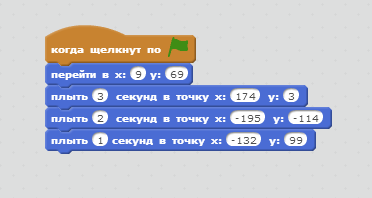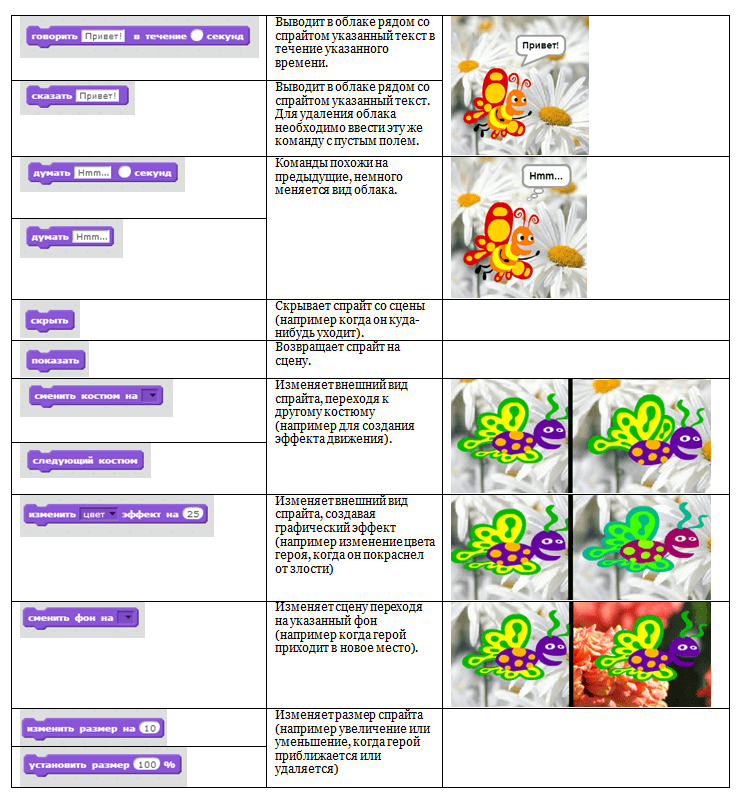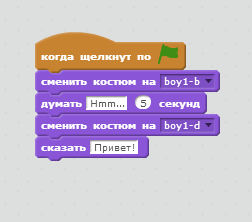Оглавление:
Урок: Основные блоки и команды Scratch
Движение спрайта в Scratch
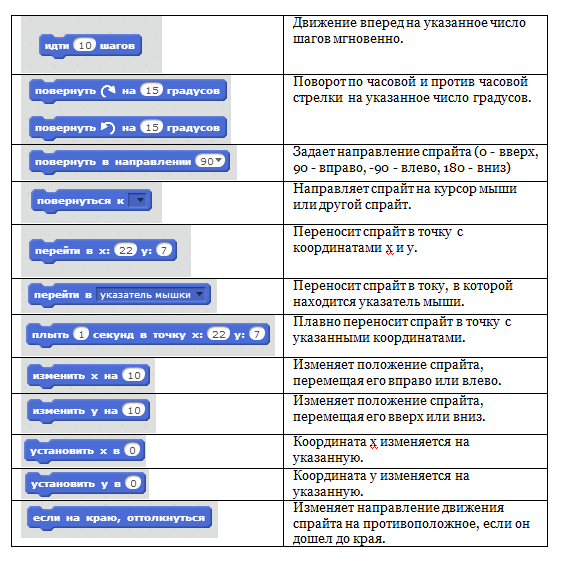
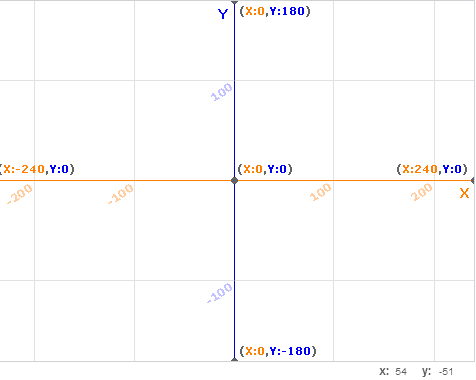
1. Создайте новый проект.
2. Добавьте для спрайта новый костюм бабочки. Удалите лишние костюмы.
3. Добавьте новый фон с цветами (Сцена — Фоны — Выбрать фон из библиотеки).
4. Добавьте в сценарий команды ящика «Движение».5. 6. Сохраните проект под название «Бабочка».Изменение внешности спрайта
Основные блоки Ящика «Внешность» выглядят так:
Задание на изменение внешности спрайта:1. Создайте новый проект (Мои работы — +Новый проект).2. Добавьте спрайту новые костюмы:boy1-b,boy1-d.3. Удалите костюмы кота.4. Добавьте костюм (Костюмы — Выбрать костюм из библиотеки).5. Добавьте в сценарий команды ящика «Внешность» (Скрипты — Внешность).* Команда «Когда щелкнут по флажку» находится в ящике «События».6. Сохраните проект под названием «Мальчик».Задание. Используйте блоки показаться и спрятаться таким образом, чтобы спрайт показался на сцене при запуске скрипта и спрятался через заданное время — 5 секунд.
Задание для самостоятельной работы на движение спрайта (синие блоки): Создайте свою историю изменения внешности героя и движение, используя команды ящиков «Движение» и «Внешность».
Блоки «управления» в Скретч
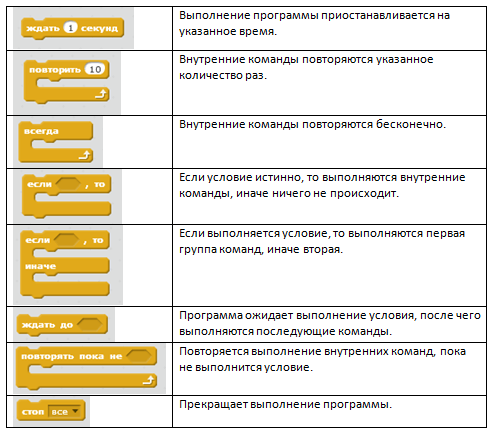
Ящик «События» — работаем с клавиатурой и мышкой
Вы уже знакомы с командой «Когда щелкнуть по флажку» и знаете, что записанный после нее алгоритм начнет выполняться после нажатия на флажок. Но часто программа должна реагировать на нажатие мыши или клавиш на клавиатуре. Для этого используется ящик «События». Рассмотрим команды этого ящика: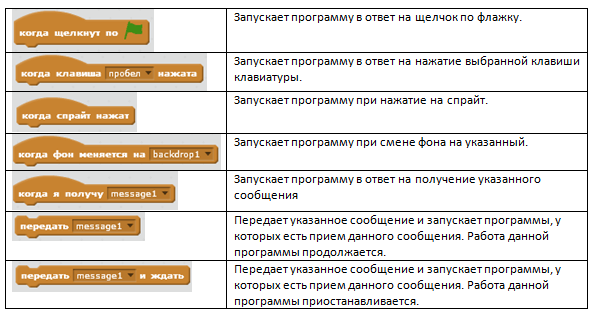
3. Задайте начальное положение для спрайт, так чтобы «Когда щелкнут по флажку» спрайт перемещался в центр и одевал первый костюм.
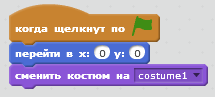

5. Чтобы при движении влево или вправо спрайт поворачивался в другом направлении, нужно создать новый костюм.
- дублируйте костюм (правой кнопкой мыши — дублировать);
- выберите объект, кликнув по нему;
- отразите слева направо.
Например:
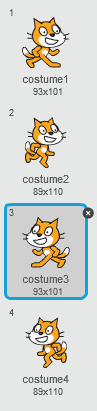

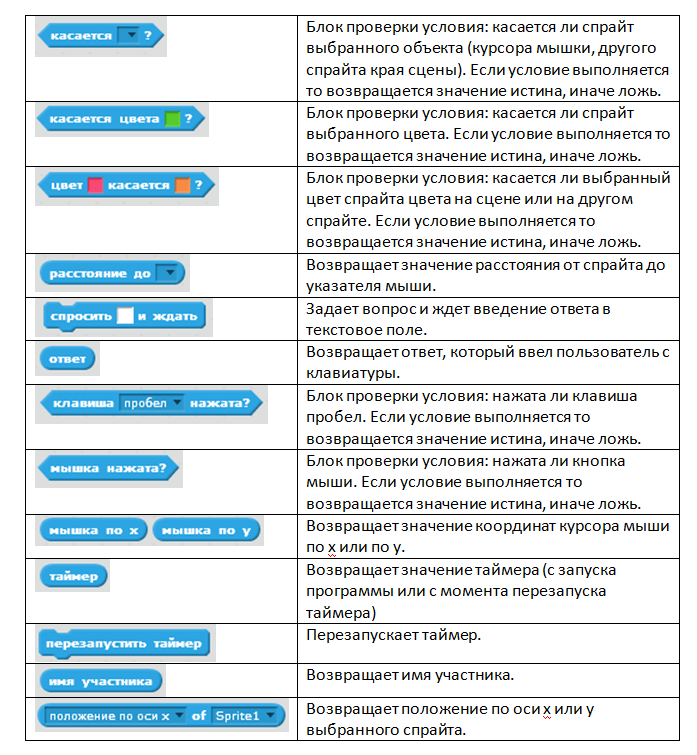 Данные
Данные Операторы
Операторы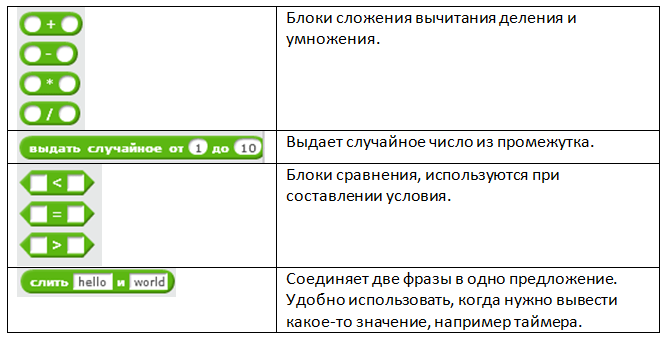 «Перо»
«Перо»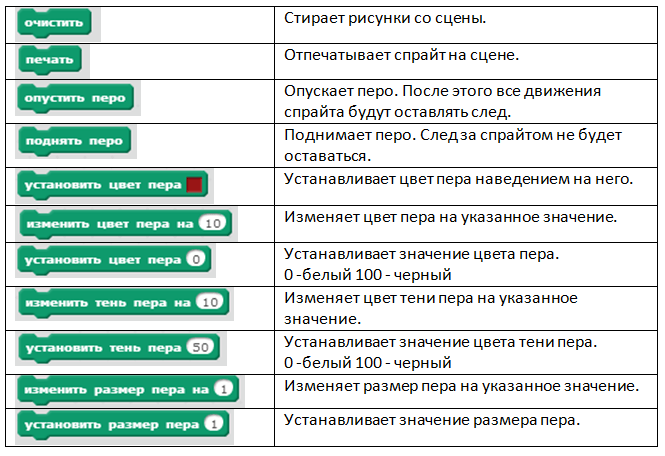 С ними познакомимся на других уроках Скретч.
С ними познакомимся на других уроках Скретч.